开发者选项对大部分普通用户来说都是神秘的存在,因为它上面的功能主要都是面向开发者们,所以为了避免普通用户误用,它连设置入口都是隐藏的。
但经过我的多年探索,发现里面还是有一些非常好用的且适合普通用户的功能,只要小心使用,还是能获得不错的体验以及收获一些实用功能。

所以这篇文章就给大家推荐一些ColorOS上开发者选项中的一些实用功能。
注:不同机型、不同版本功能可能有所不同,另外除文章中提及的功能,开发者选项中的其他功能请谨慎操作,如出现意外情况,后果自负。
如何开启开发者选项?
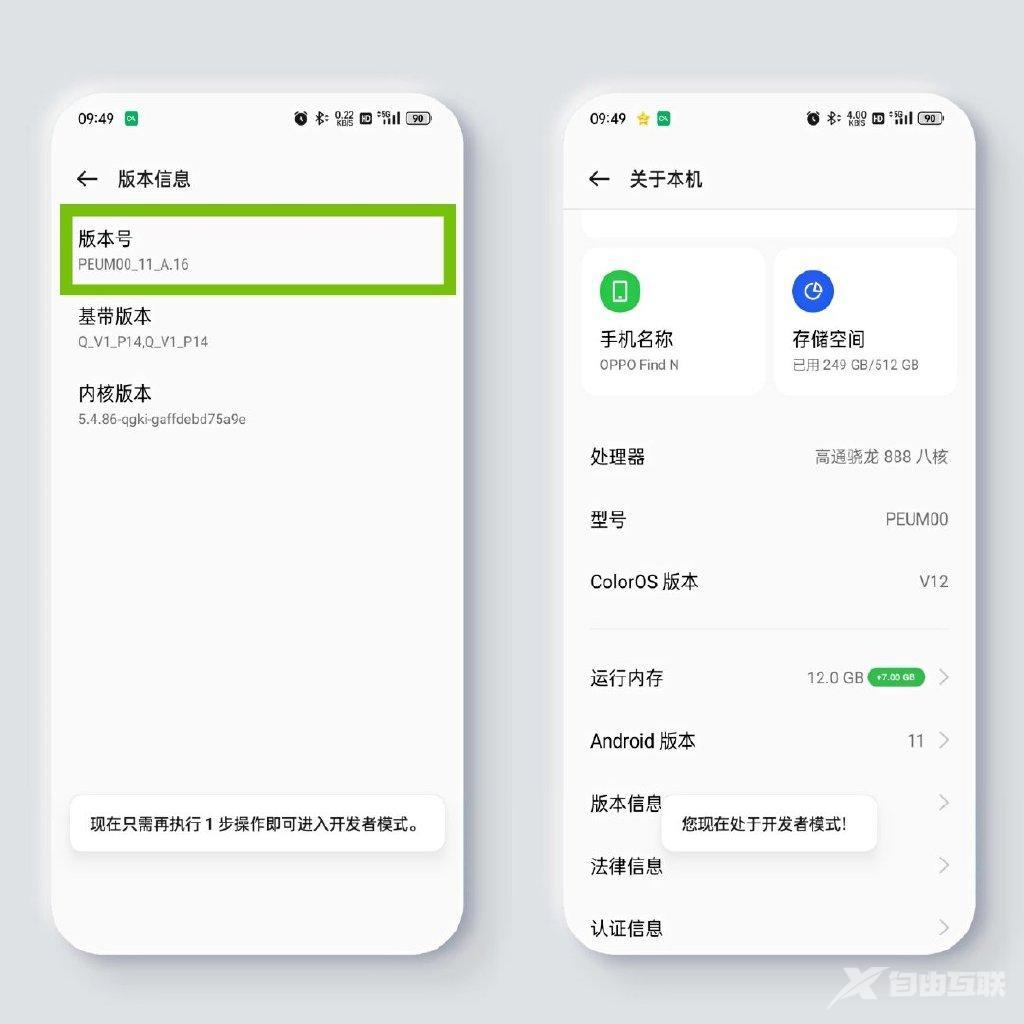
进入设置-关于本机-版本信息中,多次连续点击版本号,直至出现“您现在处于开发者模式”的提示,即可开启开发者选项。
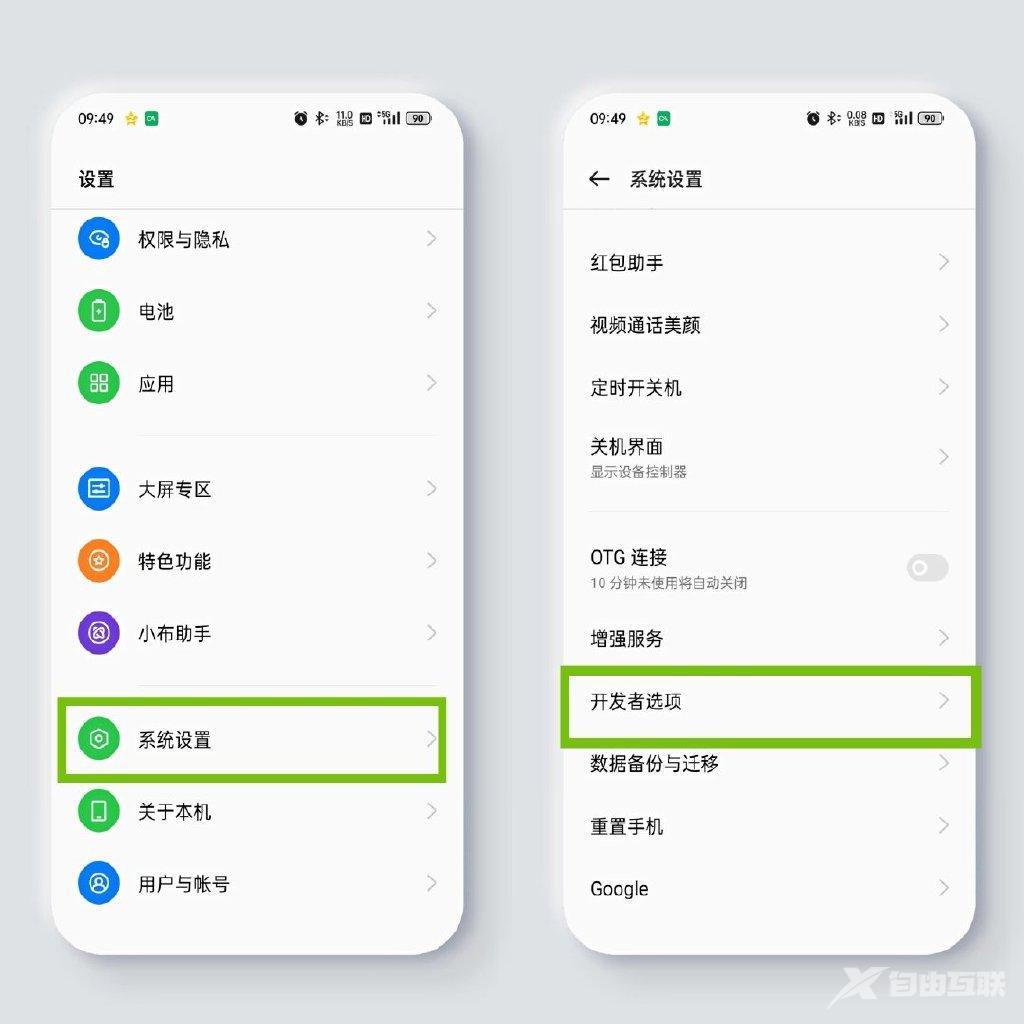
接着进入设置-系统设置中就可以开到开发者选项入口。
实用功能推荐
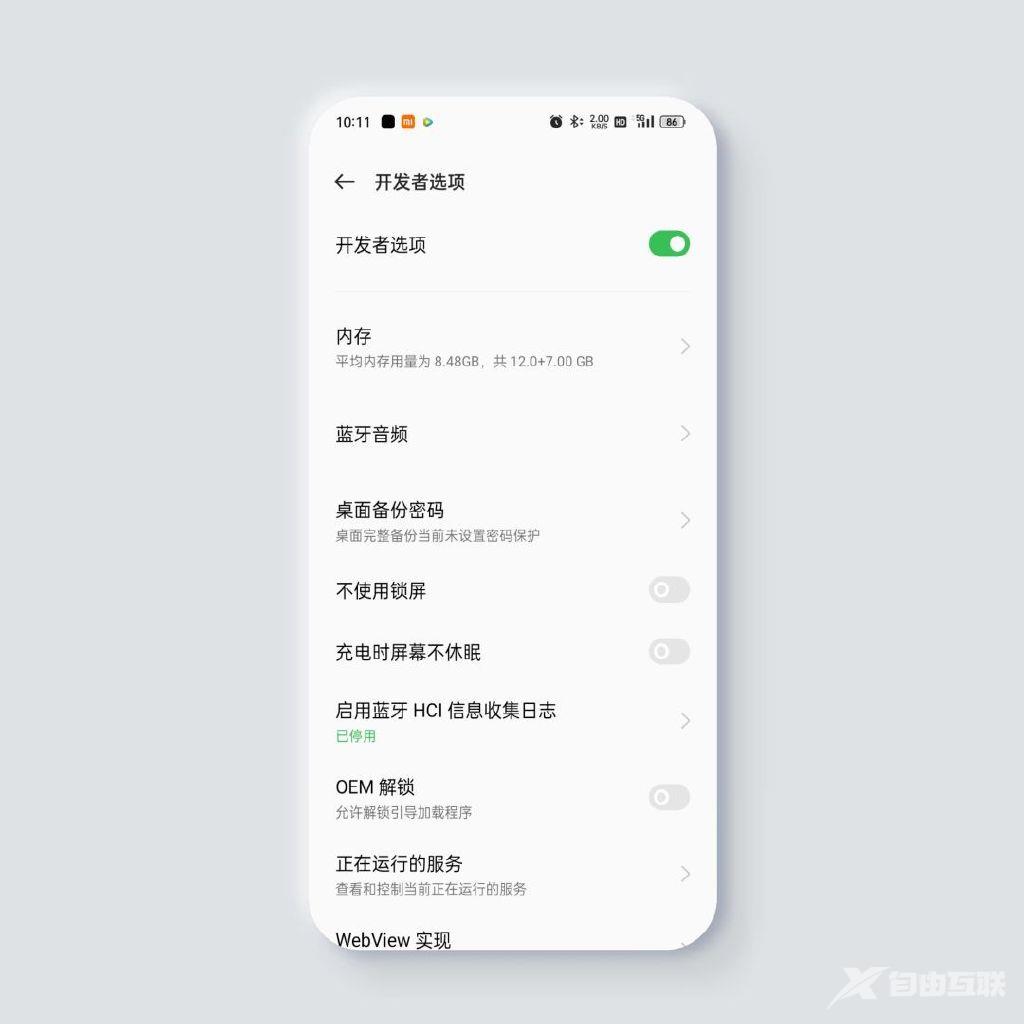
进入开发者选项后,我们可以看到各种功能的设置和开关,里面大部分功能都是为开发者而设,我们普通用户多数都用不上,所以大家千万不要瞎尝试。
另外如果想退出开发者模式,也可以在这里顶部把开关关掉即可。
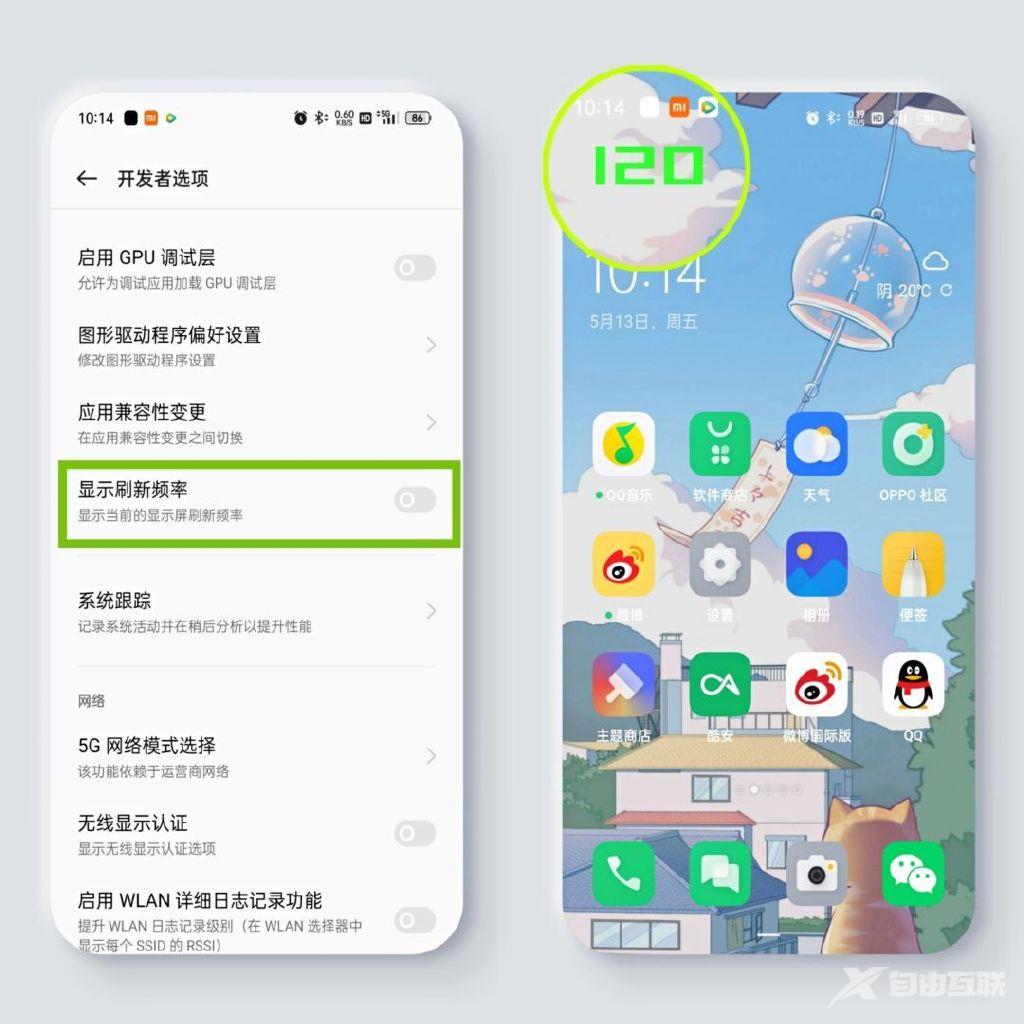
推荐的第一个功能是显示刷新帧率,开启后可以在屏幕左上角显示当前的刷新率,通过这个功能我们可以用来判断应用是否适配了高刷新率。
开启方式:设置-系统设置-开发者选项-调试-显示刷新率。
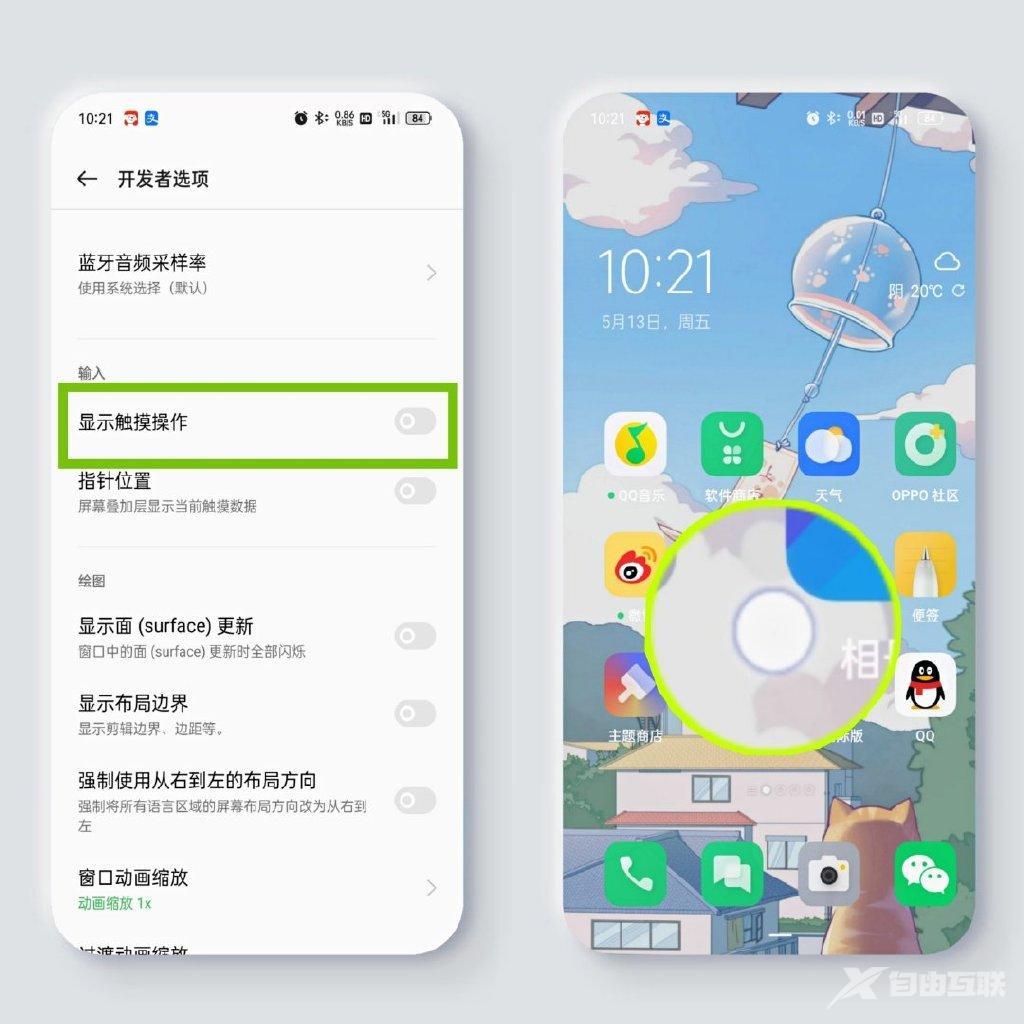
推荐的第二个功能是显示触摸操作,开启后我们在屏幕上进行任何操作都会有一个小白点显示你的操作,这样我们在远程办公投屏时对方也能看到我们具体点击了哪里,非常的方便。
开启方式:设置-系统设置-开发者选项-输入-显示触摸操作

第三个推荐的功能是动画缩放,包含了窗口动画、过渡动画、动画程序时长的缩放时间调节,系统默认调节的是1x,我个人推荐大家全部调至1.5x,这样动画会稍微慢一点,看上去更顺滑、更细节。
当然,如果你喜欢快一点的也可以按照需求调小甚至关闭。
设置方式:设置-系统设置-开发者选项-绘图-动画缩放
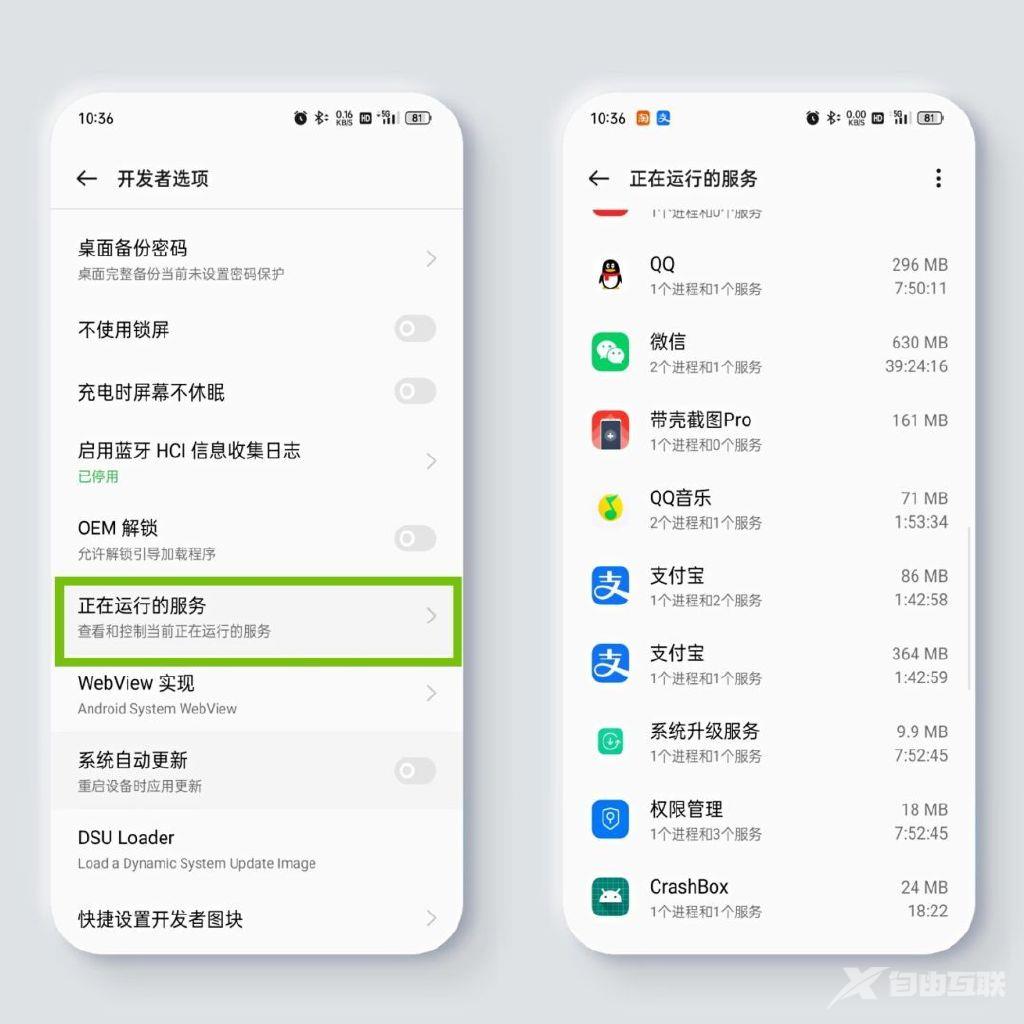
最后给大家推荐的功能是正在运行的服务,在这里我们可以看到手机上面正在运行的所有服务以及应用,包括可以查看应用服务占用了多少内存。
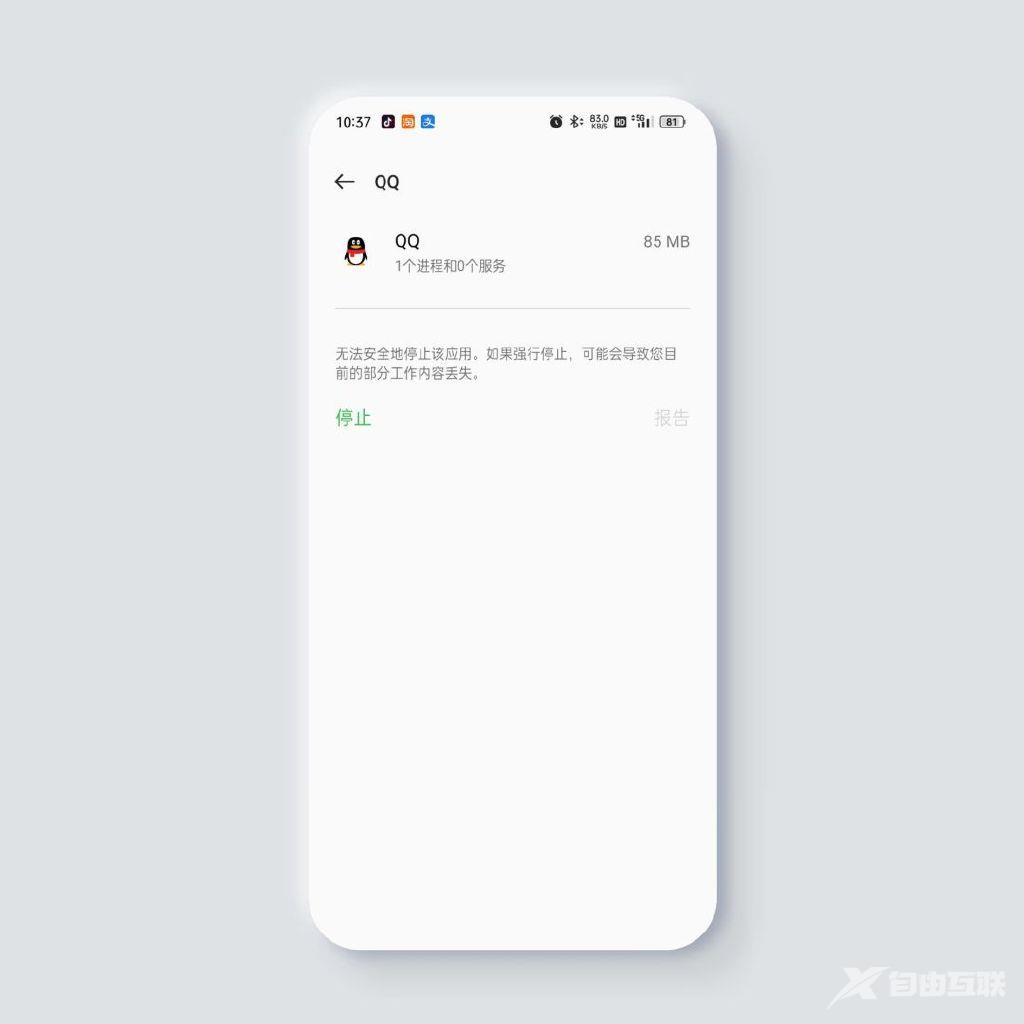
并且还可以在这里管理应用的进程,类似于电脑短的资源管理器,对于一些无用的经常可以直接停止。
但要注意的是,强行停止会导致该应用内未保存的数据丢失,停止之前一定要确定没有重要内容。
【文章原创作者:防ddos攻击 http://www.558idc.com/shsgf.html 复制请保留原URL】